YouTube werd in 2005 opgericht en in 2006 door Google gekocht en is tegenwoordig het monopolie van online videohostingplatforms. Dit platform heeft elke maand meer dan twee miljard gebruikers en veel meer mensen beginnen dit platform te gebruiken als een bron van inkomsten, en voor sommigen een bron van snelle verrijking. Het hebben van een YouTube-kanaal vereist echter toewijding en opoffering die we in de meeste gevallen in de loop van de tijd niet kunnen volhouden. Dit komt door onze activiteiten, onze gezinnen of bepaalde hobby’s.
Als je er ooit aan hebt gedacht om te stoppen en je afvroeg hoe je een YouTube-kanaal kunt verwijderen, weet dan dat dit mogelijk is. Maar hoe moet je het doen? Volg de volgende stappen om uw YouTube- Ga eerst naar de geavanceerde instellingen van YouTube , klik vervolgens op uw profielpictogram in de platforminterface, selecteer een kanaal, scroll naar beneden en klik op “Kanaal verwijderen”, voer uw wachtwoord, voordat u klaar bent. Klik op "Ik wil mijn inhoud permanent verwijderen"
Pagina-inhoud
Voordat je je YouTube-kanaal verwijdert: wat je moet weten
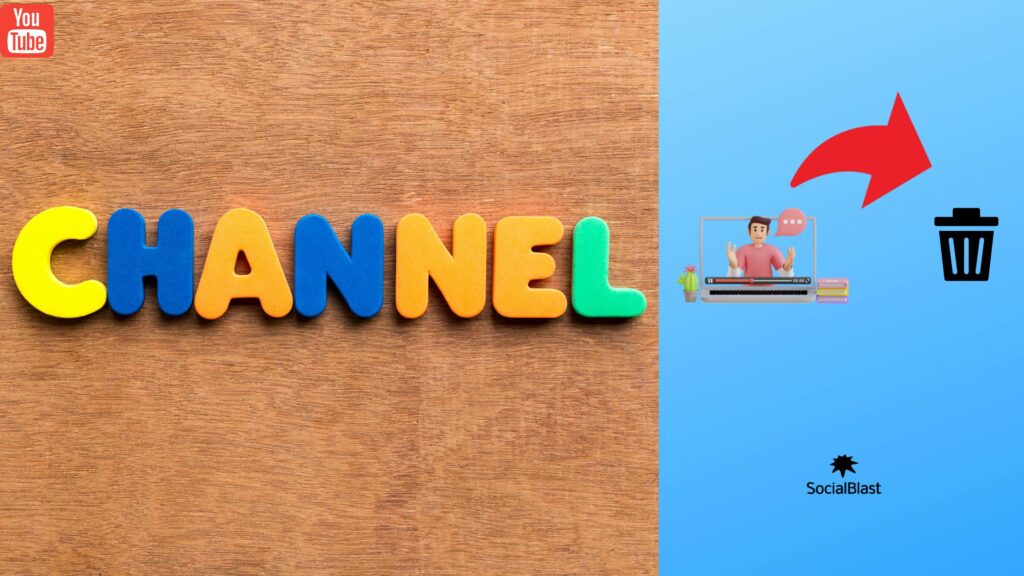
Het is van cruciaal belang dat u begrijpt wat het betekent om uw YouTube- voordat u overweegt dit te doen. YouTube- inderdaad veel inhoud. Als u daadwerkelijk besluit dit te doen, houd er dan rekening mee dat als u het verwijdert:
- YouTube verwijdert de video's die je naar je kanaal hebt geüpload, maar ook reacties , berichten, afspeellijsten en je hele inhoudsgeschiedenis.
- In YouTube Analytics kun je je kanaal-URL niet meer zien of naar je kanaaltitel zoeken. Gegevens die aan je kanaal zijn gekoppeld, zoals de kijktijd, zijn echter wel beschikbaar in rapporten, maar worden niet toegeschreven aan je verwijderde kanaal.
Aangezien het verwijderen van het YouTube-kanaal onherstelbaar al uw inhoud verwijdert, wordt u geadviseerd een back-up te maken van kopieën van uw belangrijke video's. Om dit te doen, begint u door het volgende te doen (als MP4-bestanden):
- Log in op het YouTube-platform met uw gebruikersgegevens;
- Klik op je profielfoto en selecteer “ YouTube Studio ”;
- Ga vervolgens naar “ inhoud” aan de linkerkant van de interface;
- Selecteer ten slotte een video met de muisaanwijzer en klik op het pictogram met drie stippen;
Tik nu op “Downloaden” om de eerder geselecteerde video als MP4-bestand te downloaden.
Een YouTube-kanaal verwijderen: te volgen stappen
Door de juiste stappen te volgen, kun je eenvoudig een YouTube-kanaal verwijderen. Houd er rekening mee dat er twee soorten YouTube-kanalen zijn: merkaccounts waartoe onafhankelijke kanalen toegang hebben vanuit uw hoofdaccount van Google, en hoofdaccounts die rechtstreeks zijn gekoppeld aan de e-mailgegevens van uw Google-account. Of u nu een van deze accounts gebruikt, u kunt uw kanaal verwijderen via uw YouTube-accountinstellingen of vanaf uw Google-accountpagina. Je hebt ook de mogelijkheid om je kanaal te verwijderen via YouTube Studio.
Verwijder een YouTube-kanaal op de klassieke manier
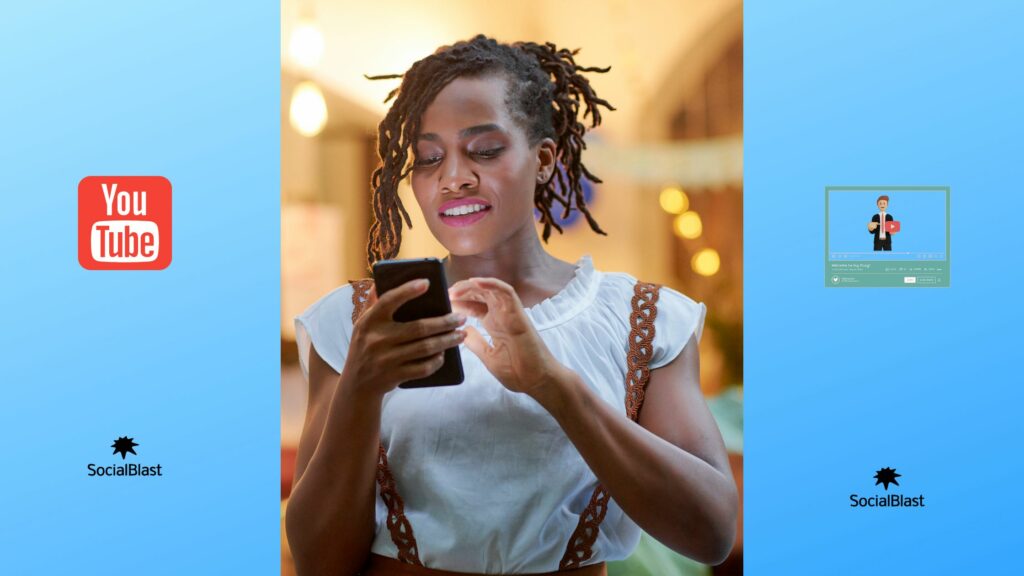
Als je je YouTube-kanaal op de traditionele manier verwijdert, moet je twee dingen doen. De eerste stap is het gebruik van het YouTube-platform zelf, en de tweede is het gebruik van uw Google-account.
Deze verwijderingsmethode is samengevat in 10 stappen, die elk net zo eenvoudig uit te voeren zijn als de volgende. Je hoeft alleen maar goed op het proces te letten.
Verwijder je YouTube-kanaal van het YouTube-platform
- Stap 1: Ga naar Geavanceerde YouTube-instellingen . Ga naar de pagina met geavanceerde instellingen in uw webbrowser. Dit is de pagina van je kanaal, maar standaard. Als u niet bent aangemeld bij YouTube, moet u uw e-mailadres en wachtwoord invoeren wanneer daarom wordt gevraagd.
- Stap 2 : Klik op uw profielpictogram op de platforminterface: u vindt dit pictogram rechtsboven in het venster. Je ziet dan een vervolgkeuzemenu verschijnen.
- Stap 3: Selecteer een kanaal. In het eerder verschenen vervolgkeuzemenu klikt u op de naam van het kanaal dat u wilt verwijderen.
- Stap 4: Scroll naar beneden en klik op “Kanaal verwijderen”. U ziet dit item onderaan de pagina. Als je deze optie niet ziet, moet je je kanaal uit je Google-account verwijderen.
- Stap 5: Voer uw wachtwoord in. Wanneer u hierom wordt gevraagd, typt u het wachtwoord dat u gebruikt om u aan te melden bij uw Google-account en klikt u vervolgens op ' Volgende' onder het wachtwoordveld.
- Stap 6: Klik vervolgens op “Ik wil mijn inhoud permanent verwijderen”. Dit element vormt de koptekst in het midden van de pagina.
- Stap 7: Bevestig het verwijderen van het kanaal: Vink het vakje “Het volgende kanaal wordt permanent verwijderd” aan. Je vindt het bovenaan de pagina.
- Stap 8: Klik op "Mijn inhoud verwijderen". Dit is de blauwe knop onderaan de pagina. Er wordt dan een pop-upvenster voor u geopend.
- Stap 9: Voer de kanaalnaam en uw e-mailadres in. Als dit uw merkaccount is, moet u de kanaalnaam invoeren zoals weergegeven in het venster in het tekstveld in het midden. Terwijl u uw e-mailadres invoert als u het kanaal uit uw hoofdaccount verwijdert.
- Stap 10: Klik op "Mijn inhoud verwijderen". Het bevindt zich rechtsonder in het pop-upvenster. Hiermee kun je het kanaal uit je account verwijderen.
Laten we het nogmaals onthouden: als je het kanaal uit je hoofdaccount verwijdert, zal dit resulteren in de verwijdering van alle inhoud in je account, inclusief je afspeellijsten, video's die je hebt gemaakt en je favorieten. Je kunt echter nog steeds inloggen en YouTube gebruiken met je account nadat het kanaal is beëindigd.
Verwijder een YouTube-kanaal uit het Google-account
Deze tweede aanpak voor het verwijderen van het YouTube-kanaal is samengevat in 13 stappen. U kunt erop vertrouwen dat ze eenvoudig en gemakkelijk uit te voeren zijn.
- Stap 1: Kies indien nodig het merkaccount. Deze stap heeft alleen betrekking op het merkaccount. Ga in uw browser naar deze pagina op de YouTube-site en log in. Klik vervolgens op “ Bekijk al mijn kanalen of maak een nieuw kanaal aan” . Selecteer het kanaal dat u wilt verwijderen. Klik nu op het profielpictogram en klik vervolgens op Instellingen in het vervolgkeuzemenu. Kies ten slotte Accountinstellingen bekijken of wijzigen.
- Stap 2: Open uw Google-accountpagina. Ga naar uw Google-accountpagina in uw browser. Als u in de vorige stap de merkaccountpagina heeft geopend, is deze stap niet nuttig voor u.
- Stap 3: Log in indien mogelijk. Als u nog niet bent aangemeld bij uw Google-account, tikt u op Aanmelden in de rechterbovenhoek van het scherm en voert u vervolgens uw e-mailadres en wachtwoord in.
- Stap 4: Scroll naar beneden. Selecteer de optie Mijn account of services verwijderen. Dit is de link onderaan het gedeelte ' Accountvoorkeuren' aan de rechterkant van de pagina.
- Stap 5: Selecteer de optie Producten verwijderen. Deze optie vindt u aan de rechterkant van de pagina.
- Stap 6: Voer vervolgens uw wachtwoord in. Voer het wachtwoord in dat u voor uw Google-account gebruikt en klik op Volgende onder het wachtwoordveld.
- Stap 7: Scroll naar beneden om de YouTube-header te vinden.
- Stap 8: Klik nu op het prullenbakpictogram.
- Stap 9: Voer uw wachtwoord opnieuw in.
- Stap 10: Tik op Ik wil mijn inhoud permanent verwijderen .
- Stap 11: Bevestig het verwijderen van het account.
- Stap 12: Klik op “Mijn inhoud verwijderen”. Dit is de blauwe knop onderaan de pagina. U zult een pop-upvenster zien verschijnen.
- Stap 13: Voer de kanaalnaam of uw e-mailadres in. Als het een merkaccount betreft, typt u de naam van het kanaal zoals weergegeven in het tekstveld in het midden van het pop-upvenster.
- Stap 14: Klik ten slotte op Mijn inhoud verwijderen.
Dit vat in 14 stappen het proces samen waarmee u uw YouTube-kanaal uit uw Google-account kunt verwijderen.
Verwijder een YouTube-kanaal via YouTube Studio
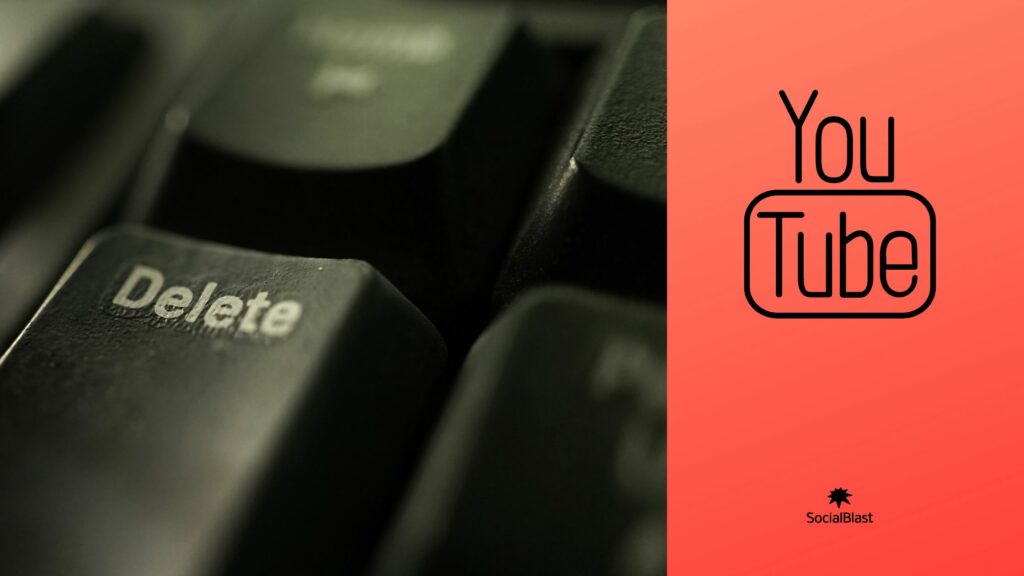
YouTube Studio is het platform voor makers van videocontent. Het brengt alle essentiële tools samen om uw online aanwezigheid te beheren, met uw publiek te communiceren, uw kanaal te ontwikkelen en inkomsten te genereren. Met YouTube Studio kun je je YouTube-kanaal overal beheren, je prestaties bekijken, reageren op reacties en meer. Bovendien kunt u via hetzelfde platform uw YouTube-kanaal zonder de minste complicatie verwijderen. Het proces is vrij eenvoudig en handig.
Om je YouTube-kanaal definitief te verwijderen met YouTube Studio, volg je de volgende stappen:
- Toegang tot uw YouTube-account;
- Klik op de profielfoto, linksboven in de interface;
- Selecteer YouTube Studio;
- Selecteer in de zijbalk de optie Instellingen;
- Selecteer vervolgens het tabblad Kanaal en vervolgens naar de geavanceerde instellingen;
- Scrol naar de onderkant van de pagina en klik op YouTube-inhoud verwijderen;
- optie Ik wil mijn inhoud permanent verwijderen ;
- Valideer vervolgens om te bevestigen dat u echt alles wilt verwijderen;
- Klik ten slotte nog Mijn inhoud verwijderen om de permanente verwijdering te valideren.
Kun je je YouTube-kanaal tijdelijk verbergen?
Het is heel goed mogelijk om de inhoud van je YouTube-kanaal tijdelijk te verbergen zonder alles te hoeven verwijderen. Het platform is er echter verantwoordelijk voor om aan te geven dat al uw opmerkingen en reacties permanent worden verwijderd. Na deze handeling wordt de volgende informatie privé: video's, kanaalnaam, video's, vind-ik- leuks , abonnementen en abonnees.
Als je je YouTube-kanaal liever tijdelijk verbergt dan het te verwijderen, volg dan gewoon dezelfde stappen als voor het definitief verwijderen met YouTube Studio. Dit door te selecteren Ik wil mijn inhoud verbergen in plaats van Ik wil mijn inhoud permanent verwijderen.
Als u uw kanaal echter opnieuw wilt activeren, hoeft u alleen maar opnieuw verbinding te maken en de YouTube-heractivatieprocedure te volgen wanneer u op de pagina klikt die is gewijd aan het maken van kanalen.
Hoe kan socialblast je helpen je YouTube-kanaal te promoten zonder dat je het hoeft te verwijderen?
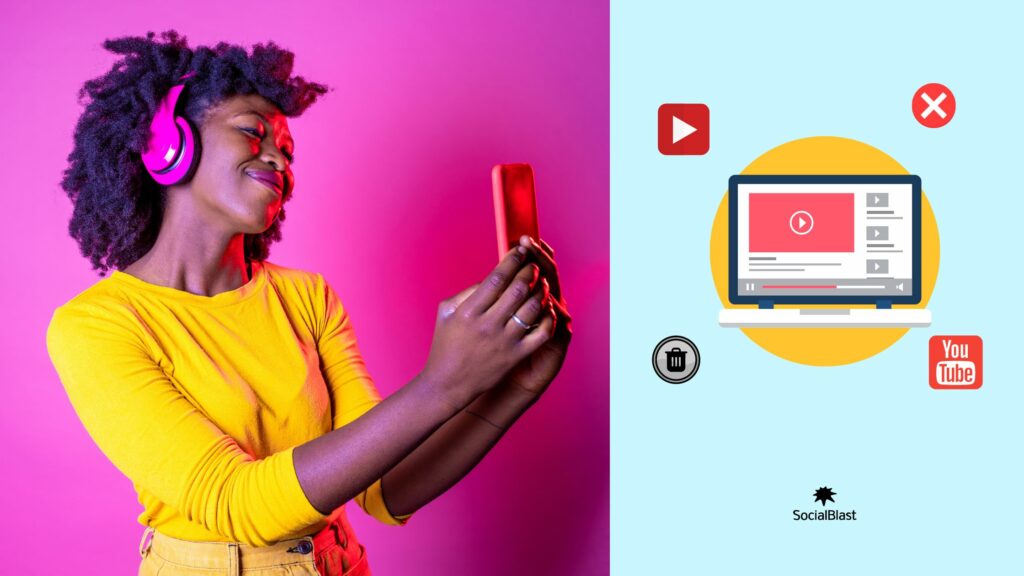
Houd er rekening mee dat de belangrijkste reden voor het verwijderen van een YouTube-kanaal hier het ontbreken van een strategie is om snel YouTube-abonnees en YouTube-views en likes te krijgen. Bovendien hanteert het YouTube-platform al enkele jaren een beloningssysteem dat is gericht op de eigenaren van de meest actieve kanalen. Om hieraan deel te kunnen nemen, moeten uw geschillen over video-inhoud een bepaald aantal weergaven en likes bereiken. Je moet ook een groot aantal abonnees hebben. Wees gerust ! SocialBlast regelt al deze details voor je en bovendien kun je al leren hoe je meer views op YouTube kunt krijgen dankzij dit artikel, dat een plusgids is om aan de slag te gaan.
SocialBlast kan je helpen meer abonnees, weergaven en likes voor je video's . de YouTube-actie van SocialBlast . Via ons systeem kun je selecteren hoeveel abonnees je op je YouTube-kanaal wilt hebben. Je hebt ook de mogelijkheid om het aantal weergaven in te stellen waarvoor je bereid bent te betalen voor je video's. Onze aanpak is eenvoudig. We beginnen met het onmiddellijk een boost geven aan uw kanaal en u begint al binnen een paar minuten .
Conclusie
Uiteindelijk herinneren we ons dat er verschillende redenen zijn waarom het verwijderen van een YouTube-kanaal noodzakelijk is. Hoe dan ook, wat de redenen ook zijn, het is mogelijk om dit te bereiken. In dit artikel hebben we de verschillende manieren gepresenteerd waarmee je je YouTube-kanaal eenvoudig kunt verwijderen. Als je echter overweegt je kanaal te verwijderen omdat je problemen ondervindt bij het promoten van je kanaal, dan kan SocialBlast je enorm helpen. Dit door middel van manieren om je kanaal een boost te geven.


